iTunesのプレイリストの作成方法
| category:iTunesの使い方 | Posted by: | 更新日:2021年1月27日 公開日:2018年1月19日 |
ここでは、iTunesのミュージックライブラリのプレイリストの作成方法についてご紹介しています。
iTunesのプレイリストとは、iTunesの各ライブラリに保存されているコンテンツの再生順序を指定したリストのことです。
iTunesのプレイリストについては、こちらのページをご覧ください。
iTunesのプレイリストの作成方法は、次の二つの方法があります。
ユーザーが手動でプレイリストを作成する方法
ここでは、ミュージックライブラリのプレイリストの作成を例に、ユーザーが手動でプレイリストを作成する方法をご紹介します。
プレイリスト作成の操作方法
ユーザーが手動で作成するプレイリストは、次の操作手順で作成します。
1.新規プレイリストを選択する
iTunesを起動して、ミュージックライブラリ画面を開きます。
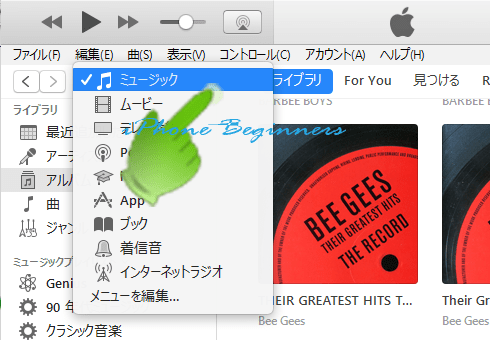
ファイルメニューの新規サブメニューから、プレイリストをクリックして、空の新しいプレイリストを作成します。
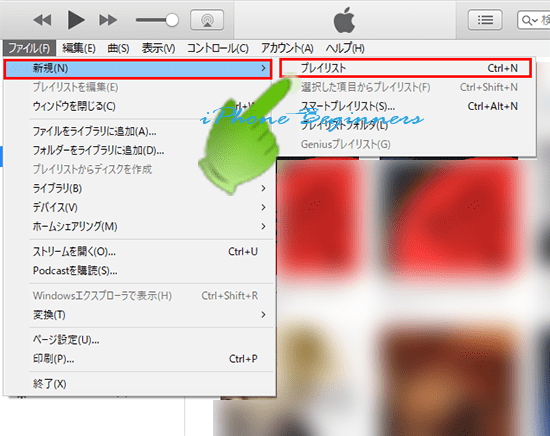
空のプレイリストの作成は、ファイルメニューではなく、サイドバーメニューのミュージックプレイリストを選択して右クリックして表示されるショートカットメニューからも作成することが出来ます。
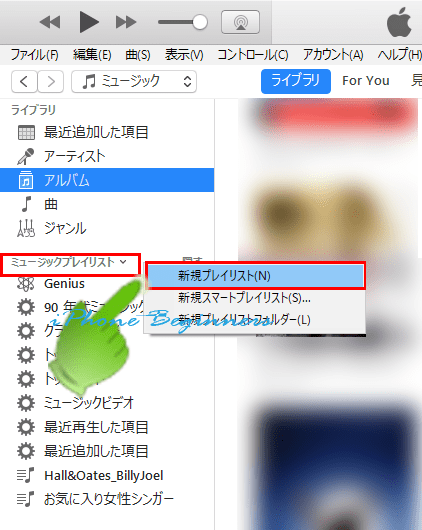
2.プレイリストに名前を付ける
新規に作成した空のプレイリストは、「プレイリスト」という名前になっていますので、ご自分の好きなプレイリストの名前に変更します。
名前は別に新規作成された時のプレイリストのままでもいいのですが、複数のプレイリストを作成すると、プレイリスト2、プレイリスト3のように、何のプレイリストなのか分からなくなるので、ご自分の識別できるプレイリストの名前に変更しておきましょう。
新規に空のプレイリストを作成すると、サイドバーメニューのミュージックプレイリストの一番下に、プレイリストと青く編集状態で作成されますので、好きな名前に変更します。
青い編集状態が解除されてしまった場合には、プレイリストの部分をマウスの左ボタンでクリックすると編集モードになります。
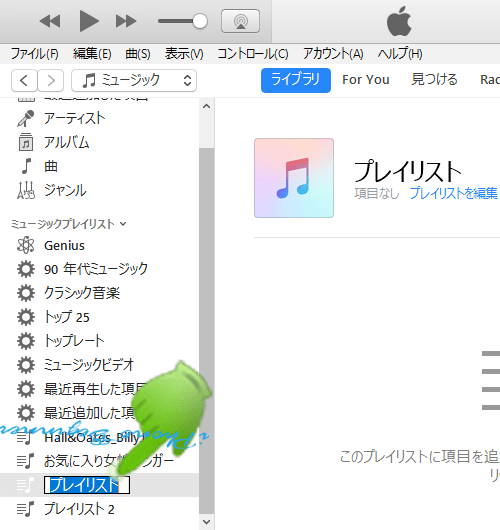
3.プレイリストに曲を指定する
プレイリストに名前を付けたら、プレイリストに曲を指定(追加)します。
サイドバーメニューに表示されている名前を付けたプレイリストにマウスで選択して、プレイリスト画面を表示させます。
プレイリスト画面のプレイリストの名前の右下に表示されている「プレイリストを編集」をクリックします。
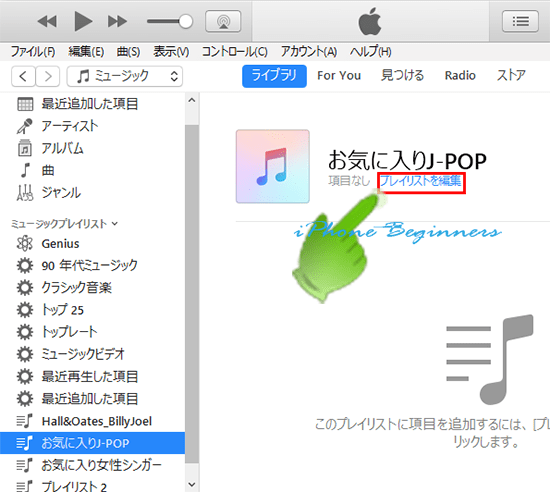
サイドバーメニューに表示されているアルバムまたは曲をクリックして、ミュージックライブラリの曲を表示させます。
プレイリストに追加する曲を指定して、ドラッグ&コピーで、右側のプレイリスト編集エリアに追加します。
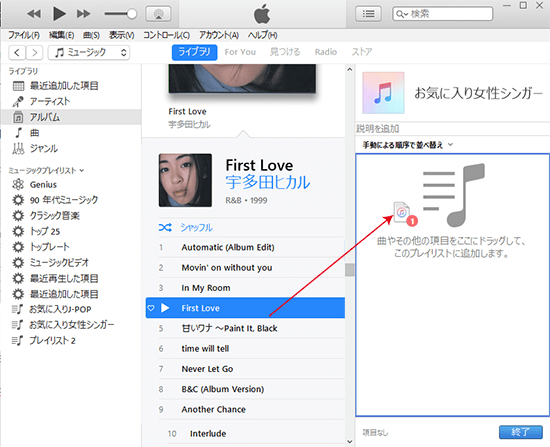
曲の順番を変更する場合には、プレイリスト編集エリアの曲をドラッグして変更した位置でドロップすると曲の順番を変更することが出来ます。
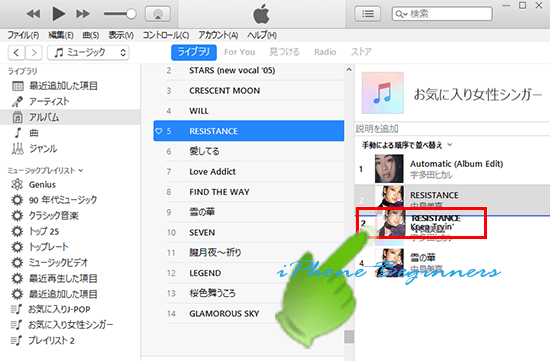
プレイリストの曲を削除する場合には、プレイリストの曲を選択してデリートキーを押すとプレイリストから削除されます。
4.終了ボタンを押す
プレイリストに追加する曲を全て終わったら、プレイリスト編集エリアの右下に表示されている終了ボタンをクリックします。
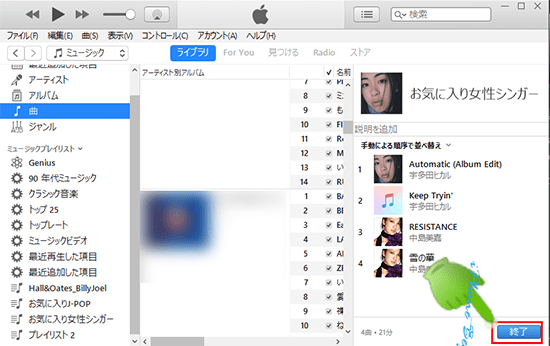
これで、iTunesのミュージックプレイリストの作成は以上です。
- iTunesのプレイリストの作成方法のページ先頭に戻る
- ミュージックアプリに関する記事一覧のページを表示する
- iTunesの音楽データの操作方法-その2のページを表示する
- iTunesの操作と使い方のページを表示する
- iTunesの使い方の記事一覧のページを表示する
